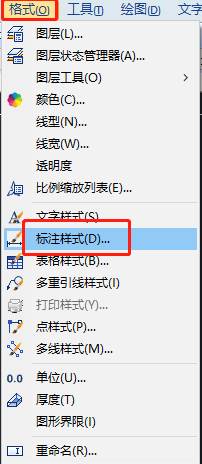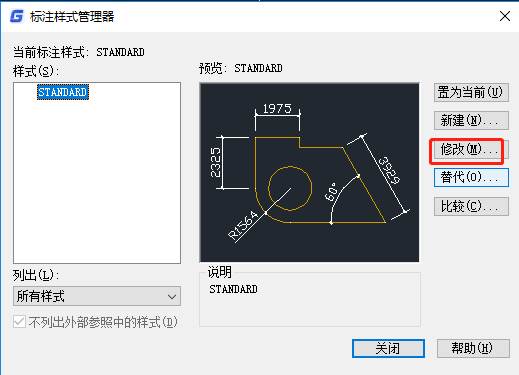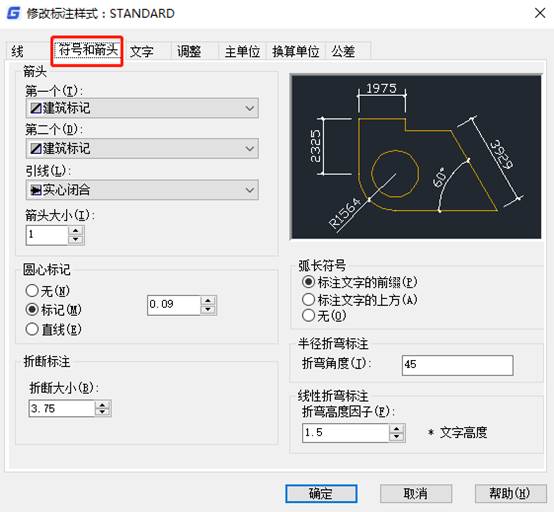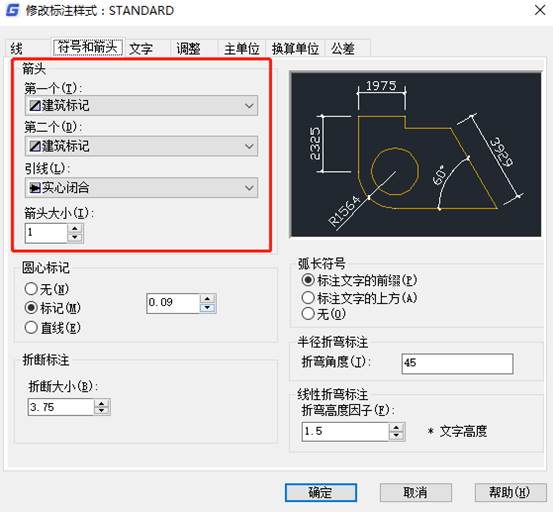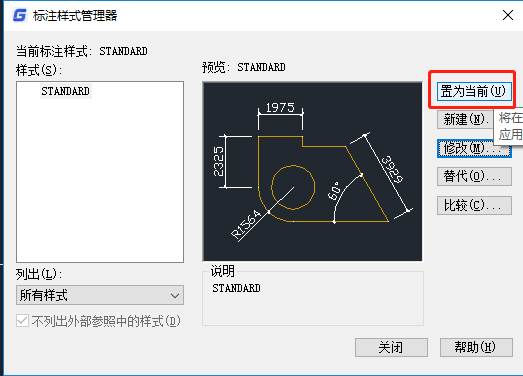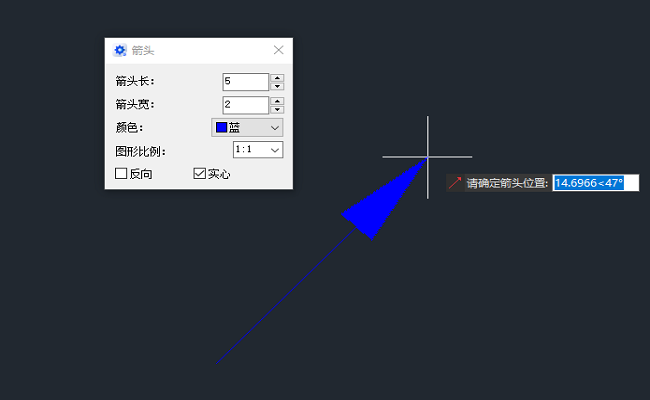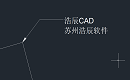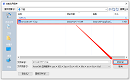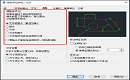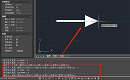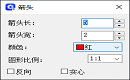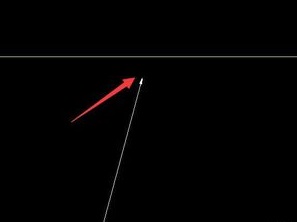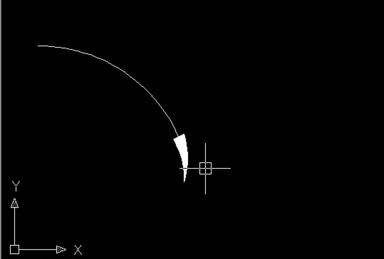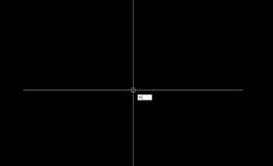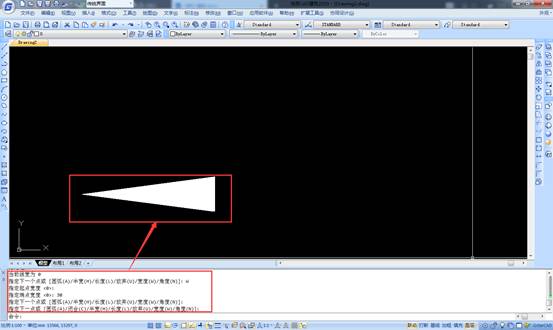我们在标注图纸的时候,不同的标注对象,使用到的标注样式也会不一样,当我们在标注长度的时候,一般会使用建筑标注样式,斜杠,在标注直径的时候会使用双向箭头的标注样式,在CAD软件中我们该如何设置CAD标注样式呢?
CAD软件中设置箭头样式的方法:
1、打开CAD,进入需要更改箭头格式的作图界面,点击“格式”,并点击“标注样式”,打开标注样式管理器。
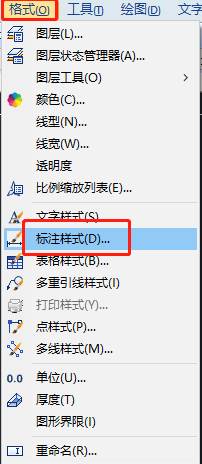
2、在标注样式管理器中,如果你不打算全部改变箭头的样式,就点击“新建”,在新建的样式中选择自己的箭头,修改方式类似下面的操作,完了之后点击“置为当前”然后点击这里的“关闭”。如果你想一次性更改图中所有的箭头样式的大小、箭头的类型,那么点击“修改”,这里我选择一次性更改全部,因此点击“修改”。
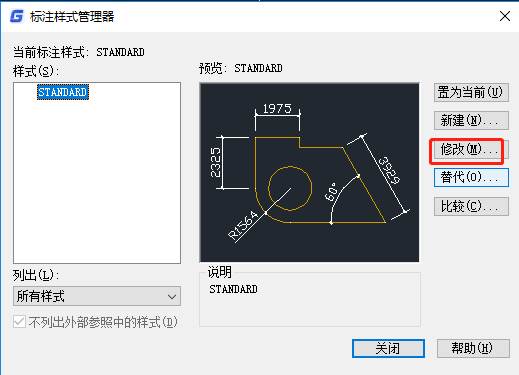
3、进入标注样式管理器后,想更改的是箭头,就点击“符号和箭头”。
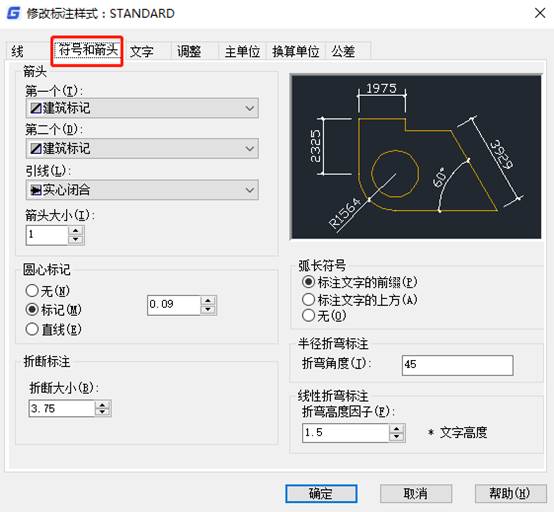
4、弹出“符号和箭头”管理选项卡,这里可以点击改变箭头的大小、样式。这里选择“建筑箭头”,选择完毕,点击“确定”。
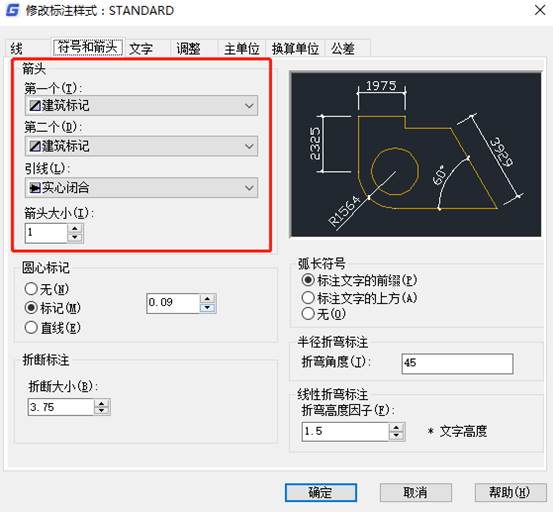
5、返回到标注样式管理器中,这里需要注意,如果直接点击关闭,是没有修改到的,因此,需要点击“置为当前”,然后点击“关闭”。
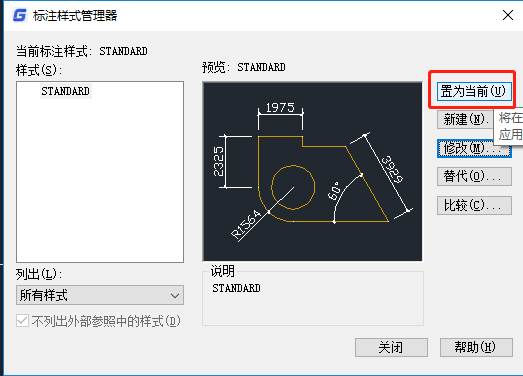
这样,返回到作图界面,就可以看到箭头已经全部修改完毕。
以上就是在浩辰CAD软件中,当我们要标注的图纸对象不同的时候,我们就要设置下适合的标注样式,具体的CAD标注样式设置过程可以借鉴上面内容。今天就介绍这么多了。安装浩辰CAD软件试试吧。更多CAD教程技巧,可关注浩辰CAD官网进行查看。